Outlook Login: veilig aanmelden bij Outlook.com
Outlook.com , Hotmail.com of Live.com is een van de meest populaire e-mailservices op internet. Uw e-mailaccount bevat veel belangrijke e-mail, persoonlijke gegevens, gevoelige bedrijfsinformatie, enz. Het is daarom absoluut noodzakelijk dat u uw Outlook.com(Outlook.com Sign In) -aanmeldingsproces niet terloops uitvoert.
Outlook Login of Aanmeldtips
Microsoft heeft het voor iedereen mogelijk gemaakt om veilig in te loggen op hun Outlook- account. Maar wil je meer zekerheid en tips, lees dan verder.
- Outlook Inloggen of Aanmelden
- Meld u aan met Windows Hello of een beveiligingssleutel
- Wat is een beveiligingssleutel?
Nu moet de eerste stap altijd zijn om te allen tijde een sterk wachtwoord te gebruiken. Bezoek deze sectie om te leren hoe u sterke wachtwoorden kunt genereren(generate strong passwords) . Hoe dan ook, Outlook accepteert nooit zwakke wachtwoorden zoals 123456, de ABC's , enz. Bovendien kunt u de service instellen om elke 72 dagen automatisch een wachtwoordwijziging af te dwingen.

Doe dit door hier(here) een sectie te bezoeken voor het regelmatig wijzigen van uw wachtwoord en het geforceerd wijzigen.
1] Outlook Inloggen of Aanmelden

OK, dus het eerste dat u moet doen, is www.outlook.com in de (www.outlook.com)URL - balk van uw browser typen en op Enter op uw toetsenbord drukken. Als je nog niet was ingelogd, zou je een pagina moeten tegenkomen met een blauwe aanmeldknop, dus klik erop om verder te gaan.
Wanneer u op de aanmeldingspagina bent, begint u met het toevoegen van uw gebruikersnaam en vervolgens uw wachtwoord. U zou een vak moeten zien waarmee u ingelogd wilt blijven. Selecteer dit alleen als u een privécomputer gebruikt. Doe dit nooit op een openbaar systeem.
Er was een tijd dat de service, hoewel bekend als Hotmail , een inlogfunctie had waarmee gebruikers een eenmalige code konden genereren om in te loggen. Maar dit is helaas niet langer het geval, dus laten we eens kijken naar wat we nog meer kunnen doen om aan te vullen.
2] Meld(Sign) u aan met Windows Hello of een beveiligingssleutel
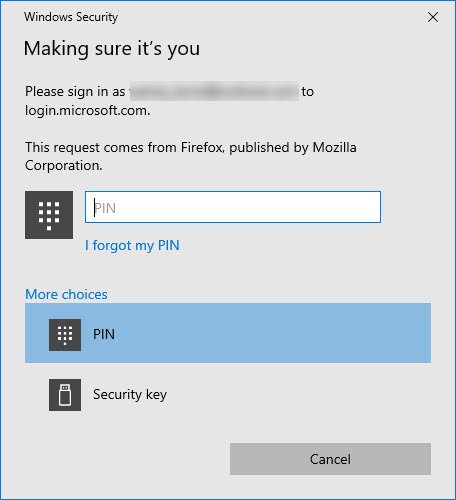
Als uw Windows 10-computersysteem Windows Hello ondersteunt , kunt u er zeker van zijn dat u met deze functie bij Outlook kunt inloggen. Wanneer u zich op de aanmeldingspagina bevindt, klikt u op het gedeelte met de link Aanmelden(Sign) met Windows Hello of een beveiligingssleutel.
Nadat je op de link hebt geklikt, zou je nu een nieuwe sectie moeten zien die wil weten of jij degene bent die het verzoek doet. Vanaf hier kan de gebruiker Windows Hello gebruiken als dit beschikbaar is of gewoon zijn pincode invoeren(PIN) . Als dat niet genoeg is, ga dan naar de optie Beveiligingssleutel(Security Key) .
3] Wat is een beveiligingssleutel?

Een beveiligingssleutel is een fysiek apparaat dat u kunt gebruiken in plaats van uw gebruikersnaam en wachtwoord om in te loggen. Omdat het naast een vingerafdruk of pincode(PIN) wordt gebruikt , kan iemand, zelfs als iemand uw beveiligingssleutel heeft, niet inloggen zonder de pincode(PIN) of vingerafdruk die u aanmaakt. Beveiligingssleutels(Security) zijn meestal te koop bij winkels die computeraccessoires verkopen.
De beveiligingssleutel is perfect om toegang te krijgen tot uw Outlook- account wanneer u openbare computers gebruikt, of een computer die niet van u is.
Stay Safe!
Deze links kunnen u ook interesseren:
Skype-aanmelding(Skype Login) | Yahoo Inloggen(Yahoo Login) | Facebook Aanmelden(Facebook Sign In) | Hulp bij aanmelden bij Twitter(Twitter Sign In Help) | PayPal-login | Gmail Aanmelden(Gmail Sign In) | LinkedIn inlogtips(LinkedIn login tips) .
Related posts
Outlook.com ontvangt of verzendt geen e-mails
Een e-mail plannen in Outlook.com met de knop Later verzenden
Kan geen bestanden bijvoegen bij e-mail in Outlook.com of Desktop-app [Opgelost]
E-mail doorsturen of onbevoegd doorsturen uitschakelen in Outlook.com
Hoe Gmail te gebruiken vanuit de Outlook.com-interface
Een Outlook.com-e-mailaccount maken en instellen
Een tabel toevoegen in Gmail- en Outlook-e-mailberichten
Een uitnodiging voor een vergadering verzenden in Outlook
Hoe Outlook.com e-mailaccount permanent te verwijderen of te sluiten
Repareer ReadableByteStream-fout in Chrome bij het openen van Outlook.com
Converteer NSF naar PST met behulp van gratis NSF naar PST-conversietools
Fout bij laden van bericht Outlook-fout op Android mobiel
Sneltoetsen voor Outlook.com of Hotmail.com
Zelfstudie van Outlook.com, tips en trucs voor de webversie
Postvak downloaden of exporteren van Outlook.com
Notities toevoegen en taken maken in Outlook.com
Hoe de donkere modus in OneNote of Outlook in te schakelen
Nieuwe ervaringen met e-mail, agenda en personen in Outlook.com
Agenda delen in Outlook
We konden de vergaderingsfout niet plannen - Teams-fout in Outlook
